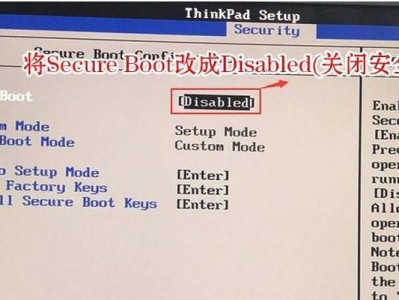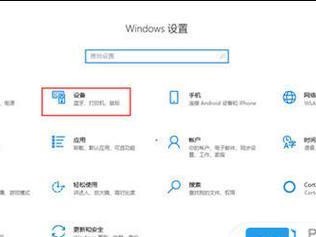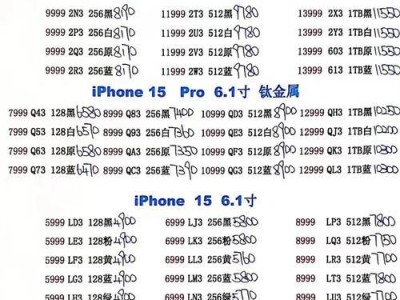在现代办公环境中,Excel已成为必不可少的工具之一。然而,熟练地运用Excel快捷键能够大幅提高工作效率,降低操作成本。本文将介绍一些新手必须掌握的Excel快捷键使用技巧,帮助读者更加灵活高效地处理数据和表格。
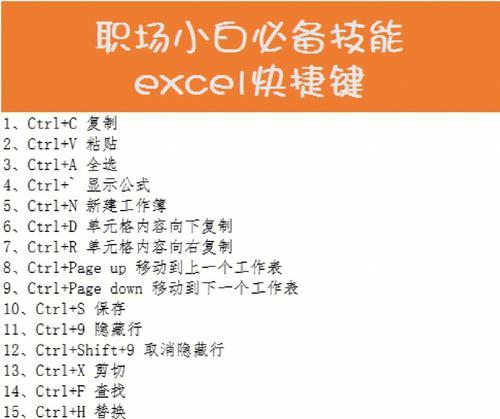
1.快速创建新工作簿:Ctrl+N
通过使用这个快捷键,你可以快速创建一个新的Excel工作簿,而不需要手动点击菜单栏上的“文件”按钮。
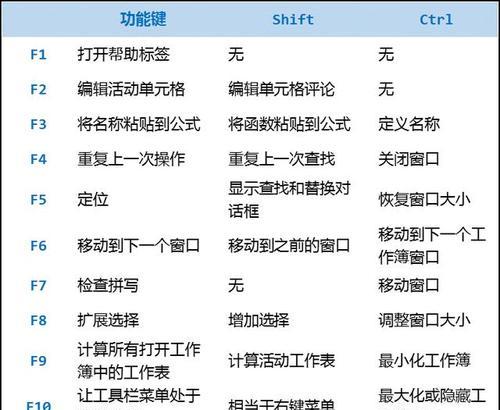
2.快速保存工作簿:Ctrl+S
这个快捷键可以帮助你快速保存当前的Excel工作簿,避免因为意外情况(如电脑死机或断电)导致数据丢失。
3.快速打开已有的工作簿:Ctrl+O
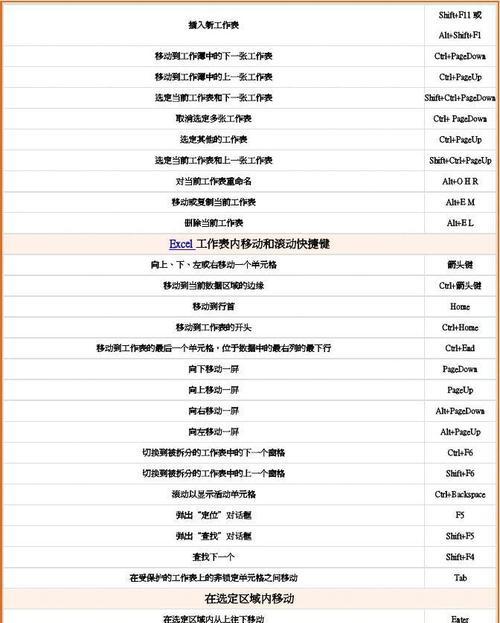
通过使用这个快捷键,你可以快速打开一个已经存在的Excel工作簿,而不需要通过菜单栏中的“文件”按钮来寻找并打开。
4.在单元格之间快速移动:Ctrl+方向键
通过使用Ctrl键加上方向键,你可以在Excel表格中快速移动到不同的单元格,这能大大提高你处理大量数据时的效率。
5.快速选择整列或整行:Ctrl+Space/Shift+Space
通过使用Ctrl+Space快捷键,你可以快速选择整列;而使用Shift+Space则可以快速选择整行。这能够帮助你快速选定需要操作的数据范围。
6.快速插入当前日期和时间:Ctrl+;
通过使用这个快捷键,你可以在当前选定的单元格中快速插入当前日期和时间,节省了手动输入的时间和精力。
7.快速复制和粘贴:Ctrl+C/Ctrl+V
这两个快捷键组合是非常常用的,可以帮助你快速复制需要的数据,并粘贴到其他地方。在Excel中,这是一个必备的技能。
8.快速填充序列:Ctrl+D/Ctrl+R
通过使用Ctrl+D可以快速向下填充选定单元格的内容,而Ctrl+R则可以快速向右填充内容。这对于填充重复的数据非常有用。
9.快速删除Delete/Backspace
当需要删除某个单元格或一组单元格的内容时,使用Delete键或者Backspace键可以帮助你快速删除数据,而不需要通过鼠标右键操作。
10.快速插入函数:Shift+F3
通过使用Shift+F3快捷键,你可以快速调出Excel的函数库,选择需要的函数并插入到当前单元格中,提高了处理复杂计算的效率。
11.快速调整列宽和行高:Alt+H,O,W/Alt+H,O,A
使用这两个组合快捷键,你可以快速调整Excel表格中列宽和行高,使得数据更加清晰易读。
12.快速排序数据:Alt+H,S
通过使用这个快捷键组合,你可以快速对Excel表格中的数据进行排序,以便更好地分析和比较。
13.快速隐藏和显示行列:Ctrl+9/Ctrl+0
使用Ctrl+9可以快速隐藏选定的行,而Ctrl+0则可以快速隐藏选定的列。这对于隐藏不必要的数据和信息非常有用。
14.快速插入图表:F11
通过使用F11快捷键,你可以快速在Excel中插入一个图表,方便对数据进行可视化展示和分析。
15.快速关闭Excel:Ctrl+F4
通过使用这个快捷键组合,你可以快速关闭当前打开的Excel窗口,方便你在工作结束后快速离开。
通过掌握这些Excel快捷键的使用技巧,你将能够更加高效地处理数据和表格。熟练使用这些快捷键,不仅能够提高工作效率,还能够让你在办公室中更加得心应手,轻松应对各种数据处理任务。所以,不要再依赖于鼠标和菜单栏,赶快开始练习并灵活运用这些Excel快捷键吧!